Git的简单使用
(一)配置Git用户名及邮箱
1、打开Git Bash
右键单击桌面空白处,点击Git Bash Here,打开如下界面

2、为你的Git配置用户名
输入:git config –global user.name ”jobs”
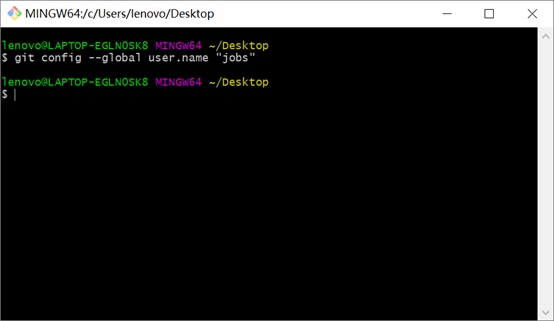
3、为你的Git配置邮箱
输入:git config –global user.email ”2821740092@qq.com”
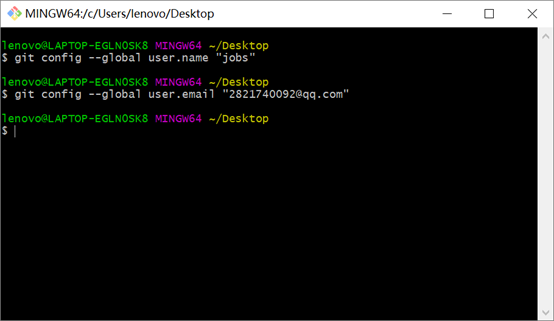
4、查看你的用户名及邮箱是否配置成功
输入git config –global user.name
输入git config –global user.email

(二)创建Git仓库
1、进入你的D盘,或任意想创建Git仓库的位置,将地址栏中的地址复制
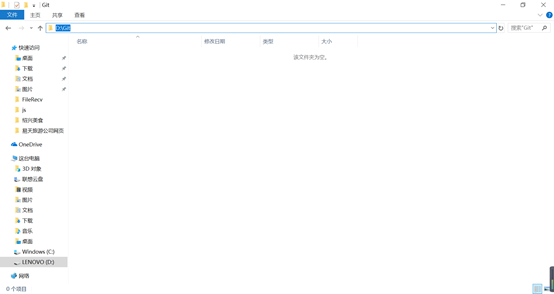
2、输入CD加一个空格符,再在Git Bash中右键单击空白处,选择Paste(粘贴,因为这个界面无法使用Ctrl + V粘贴,Ctrl + C同理),回车执行,进入文件。

3、创建空目录,命令:mkdir yourGitName
输入 mkdir jobsGit
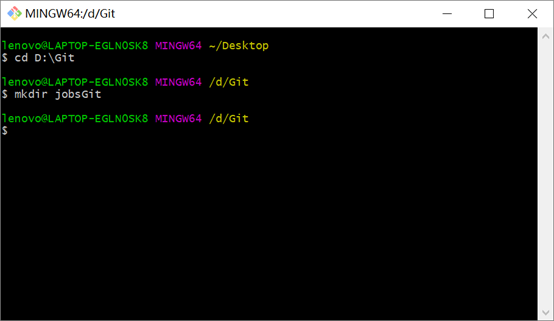
4、现在我们来查看一下当前文件夹下的目录
输入:ls –ah
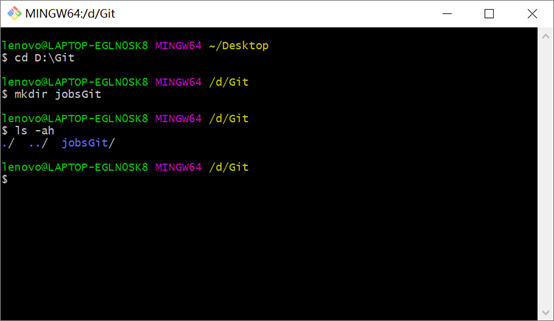
5、进入该文件夹
输入:cd jobsGit(可以只输入前几个字符后按下Tab键自动补全)
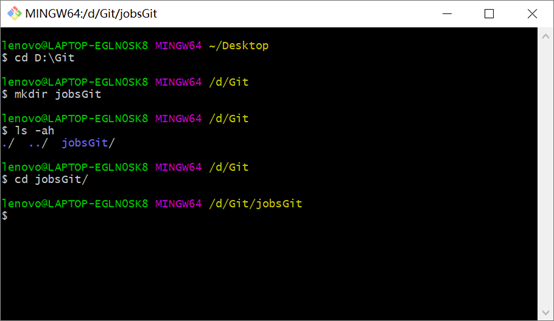
6、将此文件夹变成Git可以管理的仓库
输入:git init

7、这个时候输入:ls –ah,可以看到出现了一个隐藏文件.git,尽量不要去修改它,否则可能会出现意想不到的BUG。

(三)Git上传
1、创建一个README.txt文件
输入:touch README.txt

2、在这个README.txt文件中输入内容
vi README.txt

3、按i开始输入,输入后按Esc键,键入:wq进行保存后再退出。

4、使用git add命令将文件添加到仓库
输入:git add README.txt
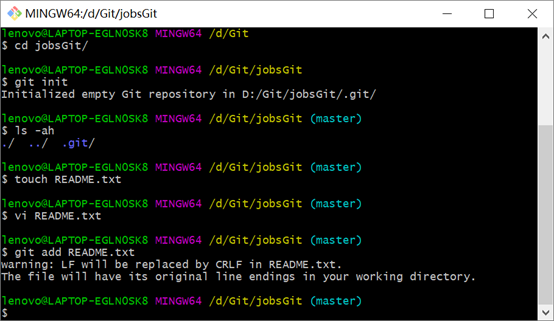
5、使用git commit命令将文件提交到仓库,注意使用英文状态下的符号,部分中文乱码可忽略,但最好使用英文,提交的描述是很重要的一点,这个描述尽量要使”几个月后的你”和别人,都要能看得懂你做了什么修改
输入:git commit –m”这是李宇柯的第一次提交README.txt文件”
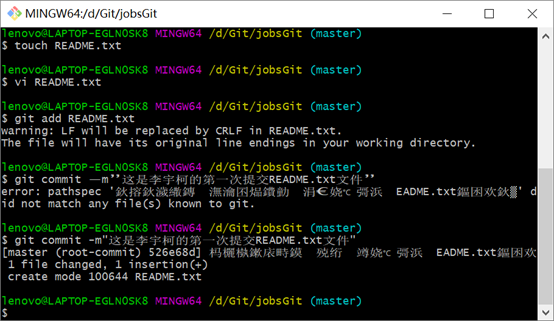
6、查看提交状态
输入:git status
显示在主干中,无上传任务,提交完成。

7、再次修改提交
这时候我们再修改一下README.txt文件
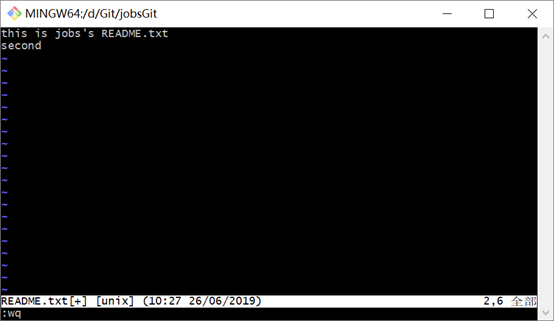
再次查看status,这里显示README.txt被修改但未被提交

输入:git diff README.txt,来查看该文件的修改,这里显示增加了一行second
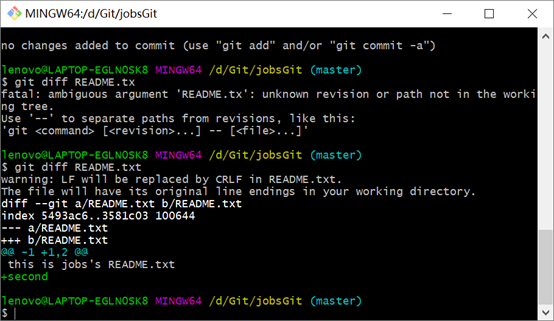
那么我们现在再次提交
输入:git add README.txt
输入:git commit -m"这是李宇柯的第二次提交README.txt文件"
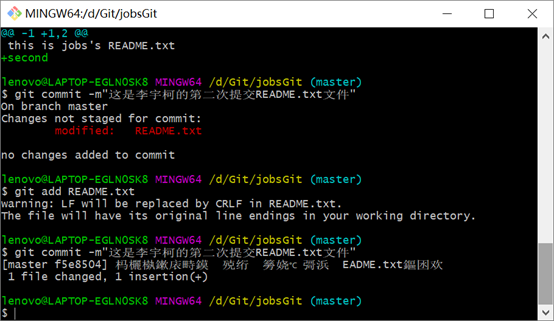
(四)Git版本回退
1、现在我们修改了两次README.txt文件,如果第二次修改我们觉得并不满意,我们可以使用git进行版本回退,拿到以前版本的内容,可以使用git log查看历史纪录,这里出现<>是因为我们的 commit中有中文,所以说最好使用英文,可以更好地查看提交描述,这里做出了反面典型
输入:git log
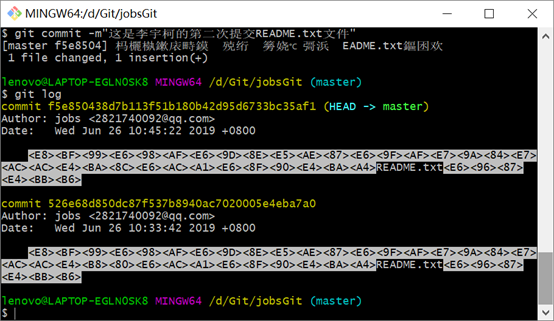
2、在git中,HEAD表示当前版本,上一个版本是HEAD^,以此类推上上个版本是HEAD^^,而上100个版本则是HEAD~100。我们可以使用git reset命令进行版本回退。HEAD是一个指针,能够指向你的之前所提交的版本,所以Git版本回退的速度非常快。
输入:git reset --hard HEAD^

3、现在我们来看一下README.txt中的内容,已经回退到了上一个版本
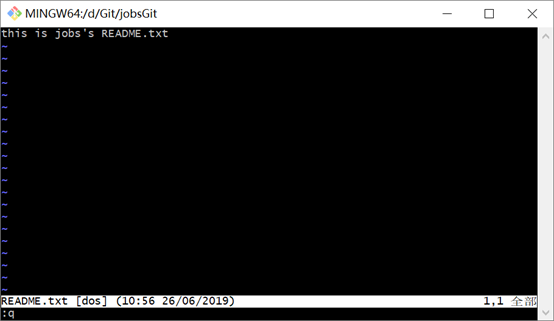
4、那么如果我反悔了,突然发现还是新版本好,那怎么办呢?这是我们可以观察一下之前的log中的一长串16进制码,这个其实就是该版本的ID,所以我们只要使用这个ID进行版本更替就行了,只需要写前几位,git会自动去找的。再查看一下
输入:git reset --hard f5e850
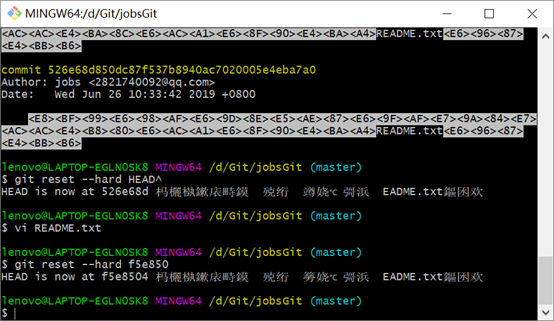

5、当然,这个时候你并没有关闭这个命令窗口,也没有使用clear进行窗口清除,但如果我睡了一觉,才发现新版本才是最好的,但电脑却已经关了呢?还是有办法的,我们使用git reflog去我们输入过的命令中来找。我们使用clear来假设已经关过了这个命令窗口。
输入:clear
输入:git reflog
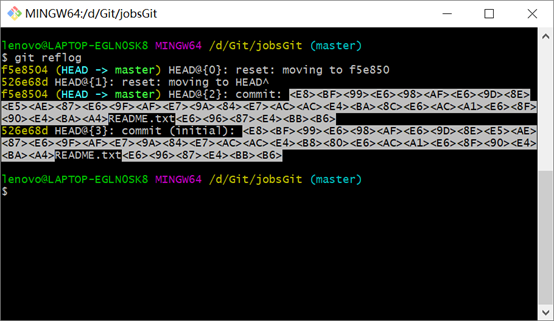
6、这个时候,再输入git reset --hard 526e68d来回到全新版本,就”反悔”成功了。
输入:git reset --hard 526e68d
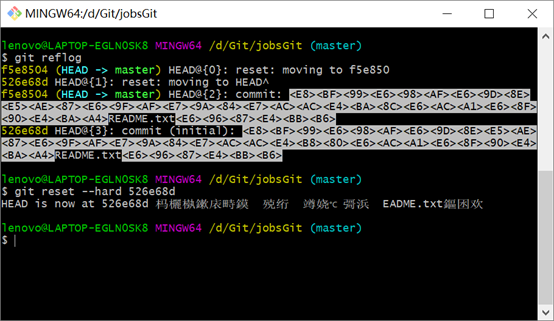


 浙公网安备 33010602011771号
浙公网安备 33010602011771号